Een van de bekendste eigenschappen van Instagram is de mogelijkheid om verschillende filters over je foto heen te leggen. Je kan daarmee de foto verbeteren (meer contrast, fellere kleuren etc.) of een bepaalde sfeer meegeven (jaren ’70, grunge etc.) .
De voordelen van het gebruik van deze filters zijn talrijk:
- De snelheid van het totale proces is hoog: in minder dan tien seconden kan de foto met filter en al op Instagram staan.
- Alles in één app: het toevoegen van de filters vindt plaats in de Instagram-app waarmee je vervolgens gelijk je foto kan uploaden. Ook de foto zelf kan met deze app gemaakt worden.
- Filters zijn snel te ‘proberen’ waardoor je het effect op je foto gelijk kan bekijken en kan vergelijken met de andere filters (en natuurlijk ook met ‘geen filter’)
- De foto met filter wordt automatisch opgeslagen in de ‘Instagram’ fotomap op je telefoon (als je dat hebt ingesteld tenminste). Dit is wel zo overzichtelijk: je ziet gelijk welke foto’s je op Instagram hebt staan.
Het gebruik van Instagramfilters heeft echter ook een paar nadelen:
- De filterkeuze is beperkt tot de beschikbare Instagramfilters, wil je iets anders, dan kan dat niet.
- Er is geen mogelijkheid tot het instellen van de mate van het filtereffect. Alleen de contrastknop die op zich los staat van de filters, heeft sinds kort een schuifje om het contrast van de foto naar wens in te kunnen stellen.
Vanwege de bovenstaande beperkingen gebruik ik de volgende werkwijze voor mijn Instagramfotografie:
- Foto maken met mobiele telefoon.
- In de Snapseed app:
- Bijsnijden naar vierkant (dit kan overigens ook later in de Instagram app).
- Aanpassen belichting, (kleur)contrast, scherpte en dergelijke .
- Opslaan op je telefoon.
- In de Instagram app:
- De foto selecteren.
- Geen filter kiezen.
- Toevoegen titel en tags*.
- Delen (share).
Deze werkwijze heeft als voordeel dat je de foto precies zo kan aanpassen als je zelf wil. Het nadeel daarvan is echter dat het meer tijd kost omdat er een extra app wordt gebruikt, in dit geval Snapseed.
Wel of niet gebruiken?
De Instagramfilters zijn in de meeste gevallen goed toepasbaar, de snelheid van het hele proces is daarbij een groot pluspunt. Ook is het leuk om met de verschillende filtereffecten te kunnen experimenteren zodat je daarmee snel kan ontdekken welke stijl het beste bij de foto past.
Als je de foto echter alleen wil verbeteren op een paar punten dan is het handiger om daarvoor een aparte fotobewerking-app gebruiken (bijvoorbeeld Snapseed) en juist geen Instagramfilter toe te passen. Voor dit soort bewerkingen zijn de meeste Instagramfilters eigenlijk wat te zwaar aangezet.
Instagram 5.0.10 (gratis)
Snapseed 1.6.1 (gratis)
Foto’s in dit artikel zijn gemaakt met een iPhone 4S.
*)In het geval van dit detail van de knalgele brievenbus waren dat de volgende Instagram tags:
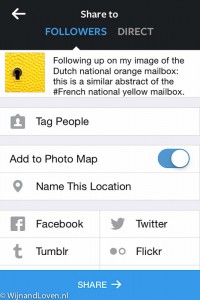
#france #jj_minimalism #rsa_minimal #nothingisordinary #popyacolour #colourful_minimal #abstract #jj_abstract #enjoythedetail #yellowmonday #numberof1 #yellowlicious #yellows_up #my100yellows #yellowmazing #colour_chaser #color_minimal #filthy_yellows #likesmagazine #mailbox #abstractphotography #abstractobsession #colourful_minimal #keyholelove #yellow #yellowisitmeyourelookingfor
En omdat de foto op maandag werd gedeeld natuurlijk ook: #yellowmonday

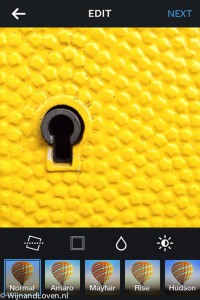

Geef een reactie